Reklame
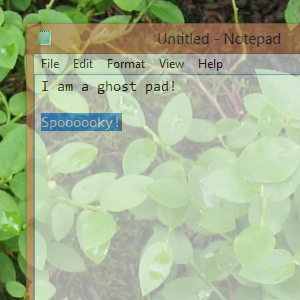 Hvis du er som de fleste mennesker, har du tænkt på dig selv hver dag: ”Hvorfor kan jeg ikke indstille windows til at være gennemsigtige i vinduer, så jeg kan se igennem dem... som faktiske vinduer? ”
Hvis du er som de fleste mennesker, har du tænkt på dig selv hver dag: ”Hvorfor kan jeg ikke indstille windows til at være gennemsigtige i vinduer, så jeg kan se igennem dem... som faktiske vinduer? ”
Hvad? Har du aldrig tænkt på det? Mærkelig. I hvert fald er Peek Through et program, der gør en ting: giver dig mulighed for hurtigt at gøre ethvert vindue i Windows gennemsigtigt. Hvis det ikke er tydeligt, hvorfor det at være gennemsigtigt er nyttigt for dig, skal du bruge din fantasi til at finde en situation, hvor nøglen kigger igennem.
Unødvendig, improviseret rimende out-of-the-way, der er mange grunde til, at du måske ønsker at gøre et vindue i Windows gennemsigtigt. Måske vil du have, at din medieafspiller skal føle sig mindre i vejen, eller du vil tage notater, mens du læser uden at blokere kildematerialet helt. Måske elsker du dit tapet så meget, at du vil stirre på det, når du surfer på nettet, eller måske tror du bare, at gennemsigtighed lejlighedsvis er nyttigt til multi-tasking.
Uanset hvad din grund er, Peek Through er en simpel Windows-app, der sidder i dit systembakke og hurtigt gør ethvert vindue gennemsigtigt ved hjælp af en brugerdefineret tastaturgenvej. Sådan fungerer det.
Brug af Peek Through
Peek Through reklameres for at arbejde med Windows XP, Vista og 7; Jeg har opdaget, at det også fungerer godt i Windows 8's desktoptilstand. Gennemsigtige vinduer ser godt ud.
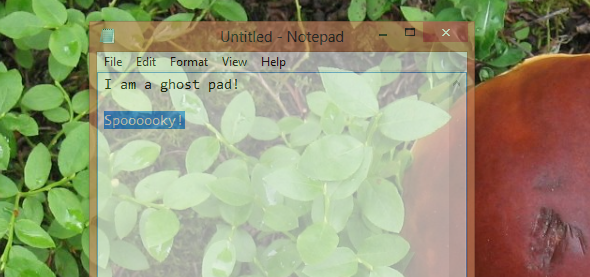
Selve softwaren lever i dit systembakke, når du starter den, og venter på at du skal bruge en tastaturgenvej.
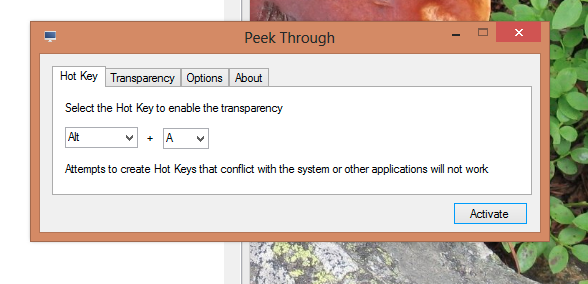
Kun når du bruger denne tastaturgenvej, som du kan indstille til at være, hvad du vil, bliver et givet vindue gennemsigtigt. Du kan se, hvad der er bag et givet vindue - dit skrivebord, anden software og endda skrivebordsikoner.
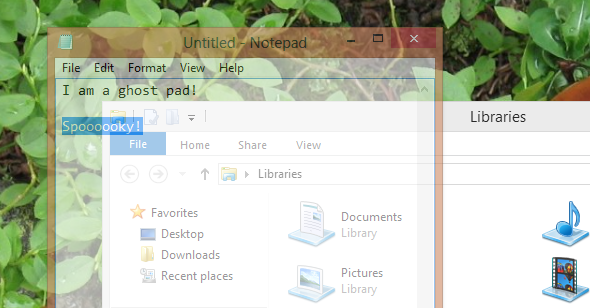
Brug den samme tastaturgenvej igen, og programmet går tilbage til det normale. Programmet forbliver ude af din måde, medmindre du har brug for det, hvilket er rart.
Du kan konfigurere, hvordan gennemsigtige vinduer bliver, og hvorvidt gennemsigtige vinduer kan "klikkes igennem" (det vil sige, om et hvilket som helst vindue, der er gennemsigtigt, ignoreres af musen eller ej).
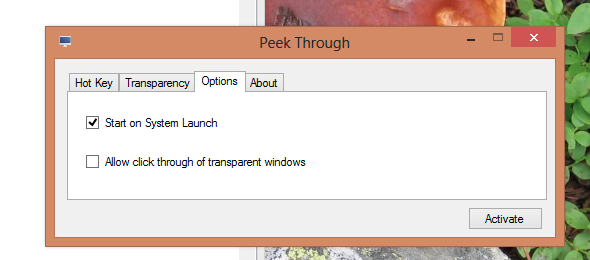
Indstil programmet til at starte, når Windows gør det, forudsat at du planlægger at bruge det regelmæssigt. Der er ikke meget konfiguration uden for det: Peek Through er enkel, og enhver yderligere komplikation ville sandsynligvis ikke tilføje meget fordel.
Download Peek Through
Klar til at give dette program en spin? Download Peek Through nu fra LukePayneSoftware.com. Som altid med gratis software bygget af frivillige, kan du overveje at donere, hvis du kan lide det, du får: det vil hjælpe med, at mere software som denne findes.
Konklusion
Jeg brugte konstant en funktion som denne i Ubuntu takket være Compiz. Jeg ville skrive i et gennemsigtigt vindue, mens jeg stadig kunne henvise til mit kildemateriale i vinduet nedenfor. At være i stand til at gøre det samme i Windows er fantastisk.
Du kan muligvis hævde, at større skærme eliminerer behovet for dette - der er masser af skærmejendom nu - men det er stadig dejligt at have muligheden: Du ved aldrig, hvornår det kan komme godt med. Og selvom det ikke gør det, ser transparente vinduer nogle gange simpelthen pænt ud.
Men jeg vil gerne vide, hvad du synes. Hvad bruger du Peek Through til? Fortæl mig det i kommentarerne nedenfor sammen med alle andre desktop tilpasningsprogrammer, du vil dele.
Åh, og her er et par relaterede tip:
- Sådan aktiveres og fejlfindes Aero-effekter i Windows 7 Sådan aktiveres og fejlsøges flyeffekter i Windows 7 Læs mere
- Forbedre Window Management i OS X Med Afloat 7 af de bedste Mac Window Management ToolsSer dit Mac-skrivebord ud som en 10-bils pileup med appvinduer overalt? Det er tid til at tage din skærm ejendom tilbage. Læs mere (kan gøre ethvert vindue gennemsigtigt).
- Clearlock, en gennemsigtig lås til Windows ClearLock - En cool gennemsigtig skrivebordslås til Windows Læs mere
Justin Pot er en teknologijournalist baseret i Portland, Oregon. Han elsker teknologi, mennesker og natur - og prøver at nyde alle tre når det er muligt. Du kan chatte med Justin på Twitter lige nu.


